Skärmen Lagring
Denna skärm visas på fliken  (Lagring) längst ned på skärmen Creators' App.
(Lagring) längst ned på skärmen Creators' App.
Innehållet som visas här är bara ett exempel. Den verkliga skärmen kan skilja sig åt beroende på ditt land eller område.
Smarttelefonens lagringsskärm
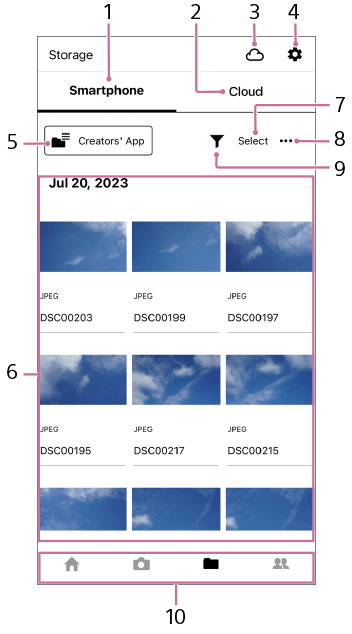
- Smarttelefon: Visar bilder som är lagrade i smarttelefonen.
- Moln: Visar bilder som är uppladdade till molnet.
- Uppladdningsstatus: Tryck för att visa uppladdningshistorik från smarttelefonen.
- Inställningar: Konfigurerar diverse inställningar som används för uppladdning.
- Växla mappar: Ger dig möjlighet att växla mappar.
-
Importerade bilder: Visar bilder i den aktuella mappen. Välj en av bilderna för att visa bara den bilden tillsammans med bildinformation och annan information, såsom visas nedan.

(A) Stänger skärmen
(B) Bildinformation
(C) Dela: Dela bilder med andra appar. Använd den förinstallerade appen på en iPhone/iPad för att dela HEIF-bilder med andra appar.
(D) Ladda upp: Ladda upp valda bilder till molnet (Creators' Cloud).
(E) Gradering
(F) Radera: Raderar de valda bilderna. Det går inte att radera på vissa smarttelefoner. Det går dessutom inte att radera RAW-bilder. Radera bilder i sådana fall med hjälp av den förinstallerade appen i smarttelefonen som till exempel Album.
-
Välj: Använd detta för att välja bilder. Följande skärm visas när du har tryckt på [Välj].
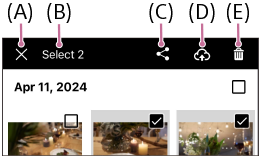
(A) Stäng valskärmen
(B) Antal valda bilder
(C) Dela: Dela bilder med andra appar. Använd den förinstallerade appen på en iPhone/iPad för att dela HEIF-bilder med andra appar.
(D) Ladda upp: Ladda upp valda bilder till molnet (Creators' Cloud).
(E) Radera: Raderar de valda bilderna. Det går inte att radera på vissa smarttelefoner. Det går dessutom inte att radera RAW-bilder. Radera bilder i sådana fall med hjälp av den förinstallerade appen i smarttelefonen som till exempel Album.
- Meny
Ladda upp andra bilder: Låter dig ladda upp bilder som inte visas i Creators' App. - Filter: Du kan filtrera de visade bilderna.
-
Växla skärmar: Utseendet varierar beroende på vilken smarttelefon som används.
 (Hem)-skärm
(Hem)-skärm (Kameror)-skärm: Du kan fjärrstyra kameran eller visa bilder som finns på kameran.
(Kameror)-skärm: Du kan fjärrstyra kameran eller visa bilder som finns på kameran. (Lagring)-skärm
(Lagring)-skärm (Upptäck)-skärm: På denna webbplats kan du interagera med andra innehållsskapare.
(Upptäck)-skärm: På denna webbplats kan du interagera med andra innehållsskapare.
Molnets lagringsskärm
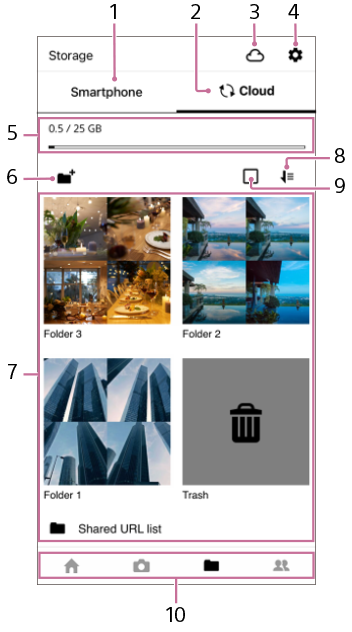
- Smarttelefon: Visar bilder som är lagrade på smarttelefonen.
- Moln: Visar bilder som är uppladdade till molnet.
- Uppladdningsstatus: Tryck för att visa uppladdningshistorik från smarttelefonen.
- Inställningar: Konfigurerar diverse inställningar som används för uppladdning.
- Lagringsanvändning i molnet: Visar den totala kapaciteten för din aktuella prenumeration och det lagringsutrymme som används.
- Skapa mapp
-
Mappar som laddats upp till molnet: Välj en mapp att bläddra i.
Lista med delade länkar: Länkar du har skapat för att dela filer. Se ”Dela bilder som har laddats upp till molnet” för mer information.
- Sorteringsordning: Växla mellan stigande och fallande ordning.
-
Välj, radera eller byt namn på mappar: Använd denna kryssruta när du vill välja, radera eller byta namn på mappar. Markera först denna kryssruta om du vill radera eller byta namn på mappar för att visa kryssrutor på alla mappar. När du har valt mappar för radering eller byte av namn visas menyalternativ för dessa åtgärder längst upp på skärmen.
 Radera: Flytta bilder i mappen till papperskorgen. Filer i papperskorgen raderas permanent efter 60 dagar eller om du manuellt raderar dem.
Radera: Flytta bilder i mappen till papperskorgen. Filer i papperskorgen raderas permanent efter 60 dagar eller om du manuellt raderar dem. Radera mapp: Radera mappen och alla bilder i mappen. Det går inte att återställa eftersom mappen och bilderna inte flyttades till papperskorgen.
Radera mapp: Radera mappen och alla bilder i mappen. Det går inte att återställa eftersom mappen och bilderna inte flyttades till papperskorgen. -
Växla skärmar: Utseendet varierar beroende på vilken smarttelefon som används.
 (Hem)-skärm
(Hem)-skärm (Kameror)-skärm: Du kan fjärrstyra kameran eller visa bilder som finns på kameran.
(Kameror)-skärm: Du kan fjärrstyra kameran eller visa bilder som finns på kameran. (Lagring)-skärm
(Lagring)-skärm (Upptäck)-skärm: På denna webbplats kan du interagera med andra innehållsskapare.
(Upptäck)-skärm: På denna webbplats kan du interagera med andra innehållsskapare.
Mappinnehåll
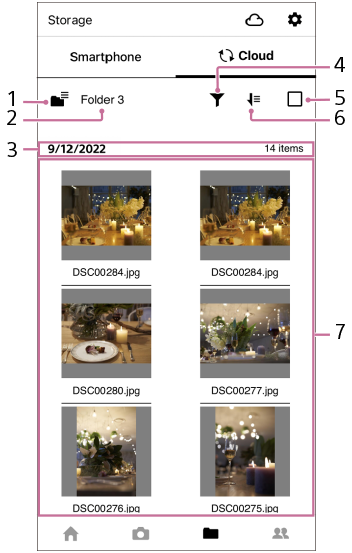
- Växla mappar: Används för att växla vilken mapp som visas i Creators' Cloud.
- Mappnamn: Namnet på mappen som innehåller de aktuella bilderna.
- Tagningsdatum och antal tagna bilder för det datumet
- Filter: Välj den bildtyp som du vill visa. När du väljer [Ordna samtidiga tagningsfiler/proxyinspelningar] eller [Ordna duplicerade bilder] visas alla bildfiler som indikeras av högar med bilder. Det går att utföra satsåtgärder från menyn medan du väljer bilder eller tar bort onödiga filer.
-
Välj filer: Används för att välja filer och utföra andra åtgärder. Markera denna kryssruta för att visa kryssrutor för alla filer. När du har valt filer visas menyval längst upp på skärmen.
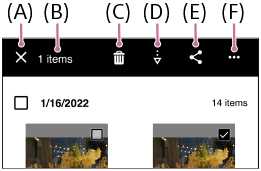
(A) Tillbaka
(B) Antal valda bilder
(C) Radera: Raderar de valda bilderna. Raderade bilder flyttas till papperskorgen. Välj
 (återställ) för att återställa bilder i papperskorgen till deras ursprungliga mapp.
(återställ) för att återställa bilder i papperskorgen till deras ursprungliga mapp.(D) Ladda ned: Ladda ned valda bilder från molnet till en smarttelefon (till Creators' App). Totalt upp till 100 stillbilder och videor kan laddas ned samtidigt.
(E) Dela ut: Se ”Dela bilder som har laddats upp till molnet” för mer information.
(F) Meny (för valda bilder): Bilder kan flyttas, kopieras eller bytas namn på.
- Sorteringsordning: Växla mellan stigande och fallande ordning.
-
Uppladdade bilder: Visar bilder i den valda mappen. Välj en bild för att visa bara den bilden, enligt nedan.
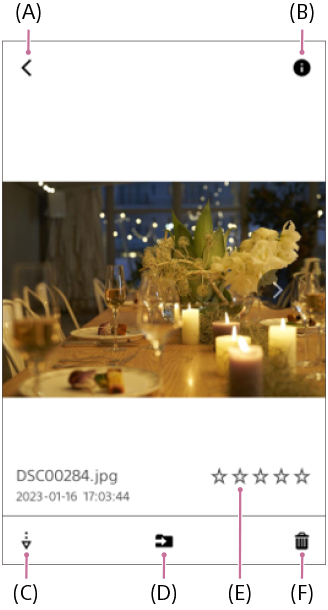
(A) Tillbaka
(B) Bildinformation
(C) Dela ut: Se ”Dela bilder som har laddats upp till molnet” för mer information.
(D) Ladda ned: Ladda ned valda bilder från molnet till en smarttelefon (till Creators' App).
(E) Flytta: Flytta valda bilder till en annan mapp i molnet.
(F) Klassificering
(G) Radera: Raderar de valda bilderna. Raderade bilder flyttas till papperskorgen. Välj
 (återställ) för att återställa bilder i papperskorgen till deras ursprungliga mapp.
(återställ) för att återställa bilder i papperskorgen till deras ursprungliga mapp.
- Vid tagning i läget för kontinuerlig tagning eller intervalltagning visas bilder i grupper. En
 (ikon för kontinuerlig tagning) visas på bilden.
(ikon för kontinuerlig tagning) visas på bilden. - Om samma bild finns visas [
 Duplicerade bilder] på bilden (endast för vissa bilder som har tagits med kameran).
Duplicerade bilder] på bilden (endast för vissa bilder som har tagits med kameran). - För bilder som har spelats in med lägena för samtidig inspelning/proxy-inspelning går det att växla mellan filer och visa dem från det övre högra hörnet av skärmen när en enda bild visas. (Stöd kan variera beroende på kameran och kamerans systemprogramvaruversion.)
